CAD七星瓢虫绘制
CAD七星瓢虫绘制
CAD是一款强大的绘图软件,可以用来绘制各种需要的图案,不仅可以用于严谨的工程制图,还可以用来绘制一些有趣的小图案,今天我们就为大家介绍一下如何用CAD绘制七星瓢虫,感兴趣的小伙伴一起来看看吧:
1.点击左侧工具栏的【圆】工具,绘制两个同心圆,然后使用直线命令绘制两条经过圆心且相互垂直的辅助线。
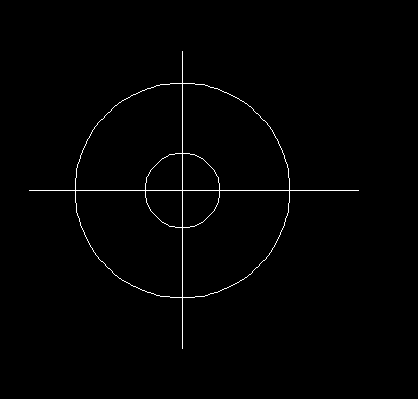 2.在图形的一侧绘制一些圆,在命令行输入【TR】修剪多余的线段,最后在命令行输入快捷键【MI】将图形镜像复制到另一侧,最后在图形正下方绘制一个圆,并调用修剪命令去掉多余的线段。
2.在图形的一侧绘制一些圆,在命令行输入【TR】修剪多余的线段,最后在命令行输入快捷键【MI】将图形镜像复制到另一侧,最后在图形正下方绘制一个圆,并调用修剪命令去掉多余的线段。
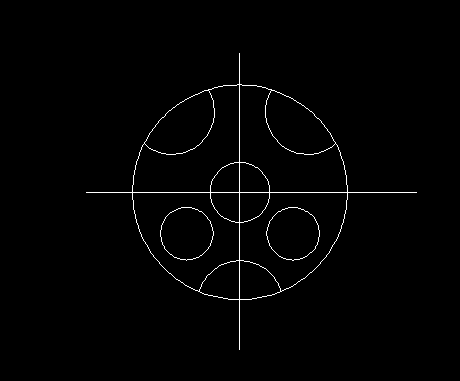
3.点击左侧工具栏的【椭圆】命令将七星瓢虫的头部绘制出来,利用圆命令和椭圆命令绘制眼睛和触角,最后使用直线命令绘制在一侧绘制它的腿,并镜像到另一侧。
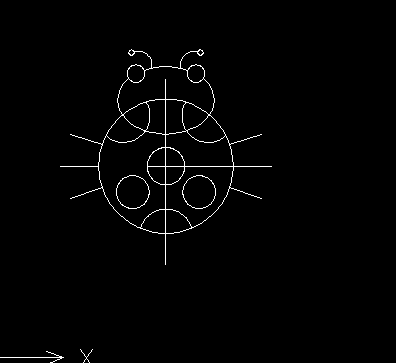 4.对图形进行修剪,在命令行输入【H】对图形填充上色,一只七星瓢虫就绘制好了。
4.对图形进行修剪,在命令行输入【H】对图形填充上色,一只七星瓢虫就绘制好了。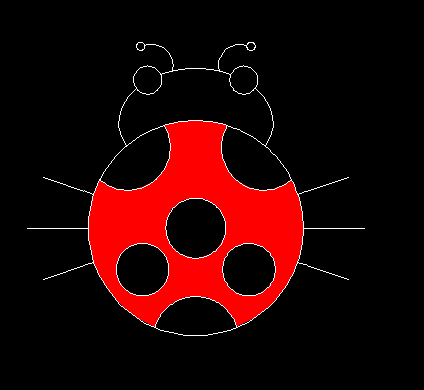
以上就是在CAD绘制七星瓢虫的教程,你也来试试吧!
推荐阅读:国产CAD
推荐阅读:CAD客厅平面图绘制


























